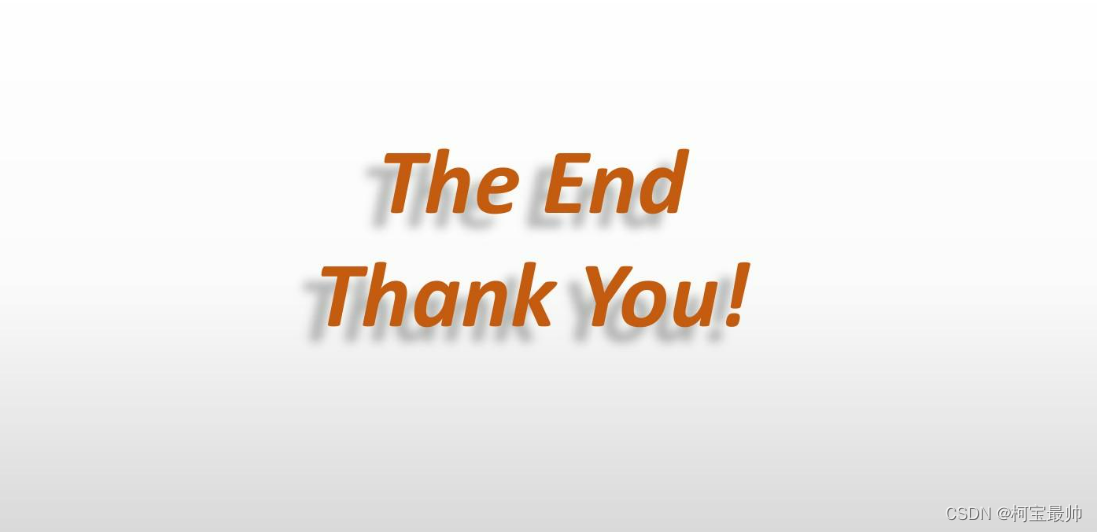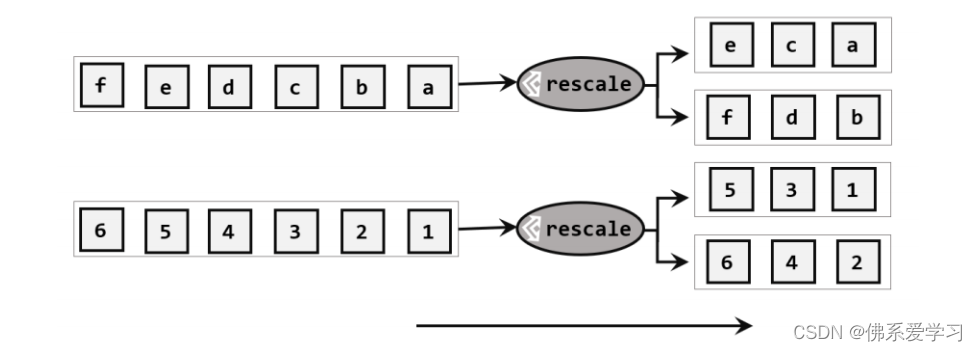目录
(一)文件是什么
(二)文件路径
(三)文件操作
3.1 打开文件
3.2 关闭文件
3.3 写文件
3.4 读文件
(四)关于中文的处理
(五)使用上下文管理器
(一)文件是什么
变量是把数据保存到内存中. 如果程序重启/主机重启, 内存中的数据就会丢失.
要想能让数据被持久化存储, 就可以把数据存储到硬盘中. 也就是在 文件 中保存
- 在 Windows "此电脑" 中, 看到的内容都是 文件
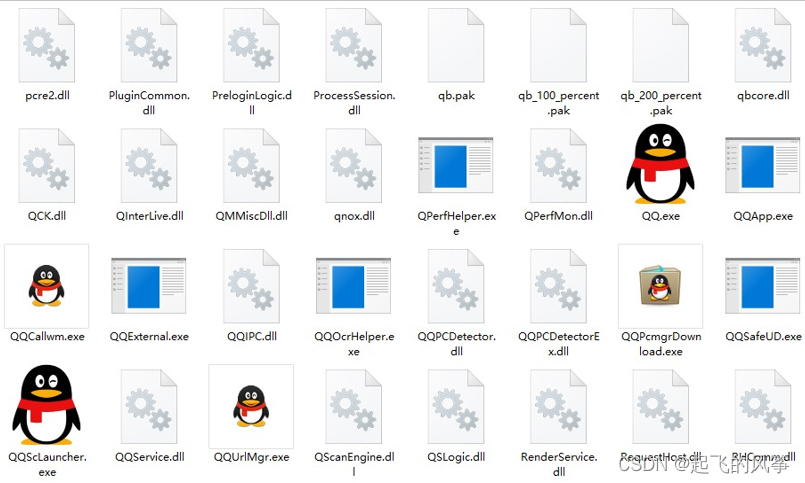
通过文件的后缀名, 可以看到文件的类型. 常见的文件的类型如下:
- 文本文件 (txt)
- 可执行文件 (exe, dll)
- 图片文件 (jpg, gif)
- 视频文件 (mp4, mov)
- office 文件 (.ppt, docx)
咱们今天要讲的主要研究最简单的文本文件.
(二)文件路径
- 一个机器上, 会存在很多文件, 为了让这些文件更方面的被组织, 往往会使用很多的 "文件夹"(也叫做目录)来整理文件.
- 实际一个文件往往是放在一系列的目录结构之中的.
- 为了方便确定一个文件所在的位置, 使用 文件路径 来进行描述.
例如, 我电脑中的 python.exe 这个文件, 描述这个文件的位置, 就可以使用路径
D:\Software\python【解释说明】
- D: 表示 盘符. 不区分大小写.
- 每一个 \ 表示一级目录. 当前 python.exe 就是放在 "D 盘下的 Software目录下的 python目录下的目录中" .
- 目录之间的分隔符, 可以使用 \ 也可以使用 / . 一般在编写代码的时候使用 / 更方便
- 上述以 盘符 开头的路径, 我们也称为 绝对路径.
- 除了绝对路径之外, 还有一种常见的表示方式是 相对路径. 相对路径需要先指定一个基准目录, 然后以基准目录为参照点, 间接的找到目标文件.
- 描述一个文件的位置, 使用 绝对路径 和 相对路径 都是可以的. 对于新手来说, 使用 绝对路径 更简单更好理解, 也不容易出错
(三)文件操作
要使用文件, 主要是通过文件来保存数据, 并且在后续把保存的数据读取出来.
但是要想读写文件, 需要先 "打开文件", 读写完毕之后还要 "关闭文件".
3.1 打开文件
我们可以使用内建函数 open 打开一个文件
- 首先在目录下创建一个【test.txt】文件。具体如下:
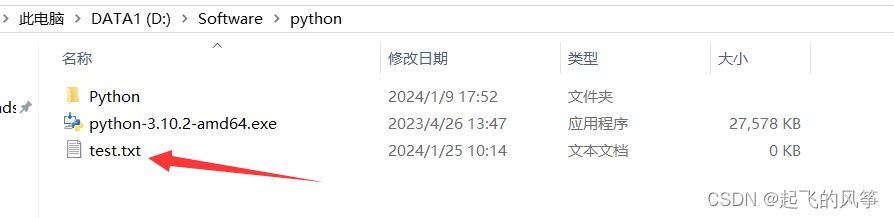
- 接下来,我们使用 open 函数打开文件:
f = open('d:/Software/python/test.txt','r')【解释说明】
- 第一个参数是一个字符串, 表示要打开的文件路径
- 第二个参数是一个字符串, 表示打开方式. 其中 r 表示按照读方式打开. w 表示按照写方式打开. a表示追加写方式打开.
- 如果打开文件成功, 返回一个文件对象. 后续的读写文件操作都是围绕这个文件对象展开.
- 如果打开文件失败(比如路径指定的文件不存在), 就会抛出异常
【效果展示】
因为我已经创建了【test.txt】文件,所以我此时进行打开操作是能够打开成功的。

但假如此时我把创建的【test.txt】文件删除掉再去打开这个文件,看效果如何:
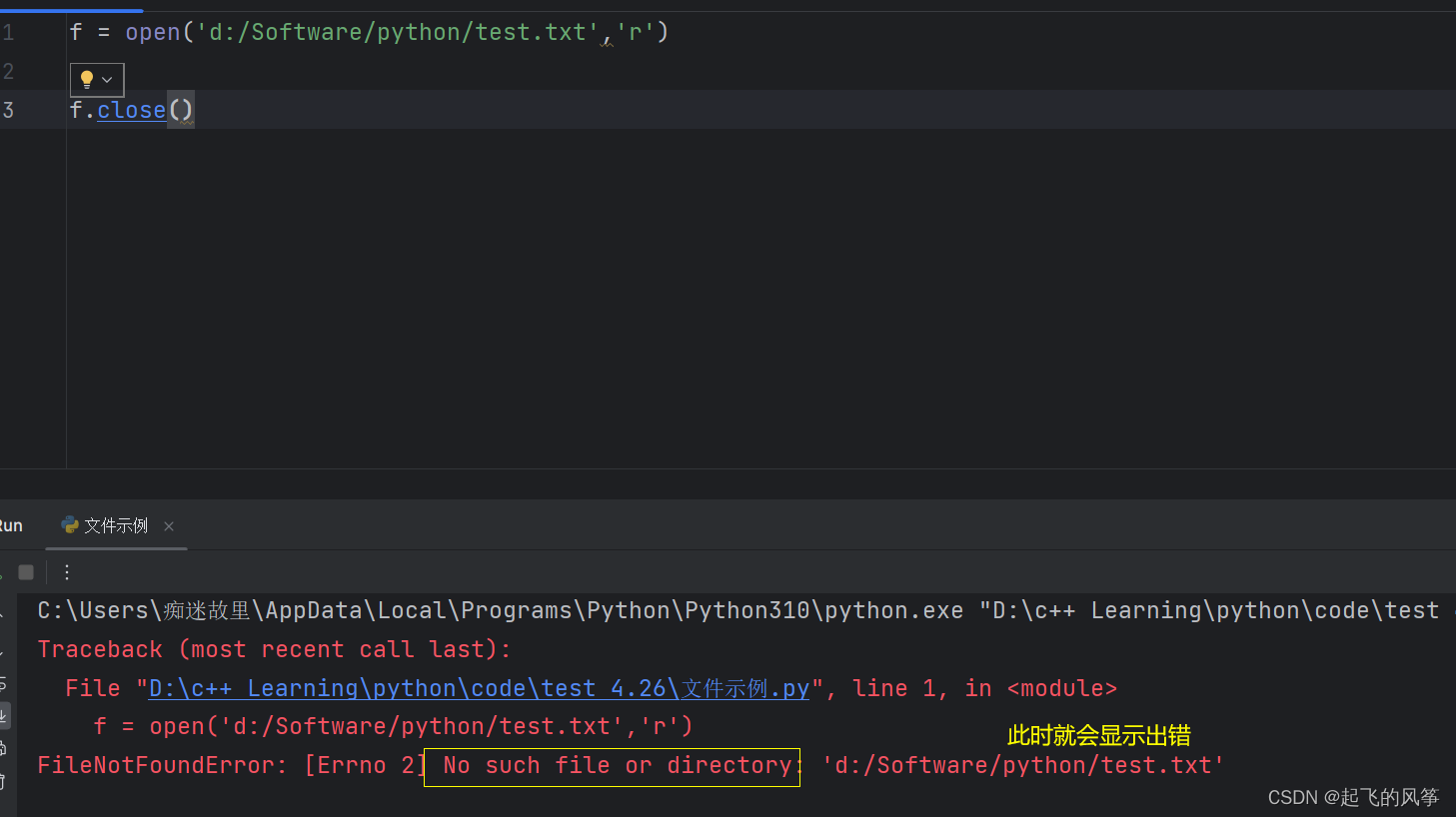
3.2 关闭文件
使用 close 方法关闭已经打开的文件:即 f.close()
使用完毕的文件要记得及时关闭!
一个程序能同时打开的文件个数, 是存在上限的.接下来,我简单的用代码验证下:
flist = []
count = 0
while True:
f = open('d:/Software/python/test.txt', 'r')
flist.append(f)
count += 1
print(f'count = {count}')效果展示:
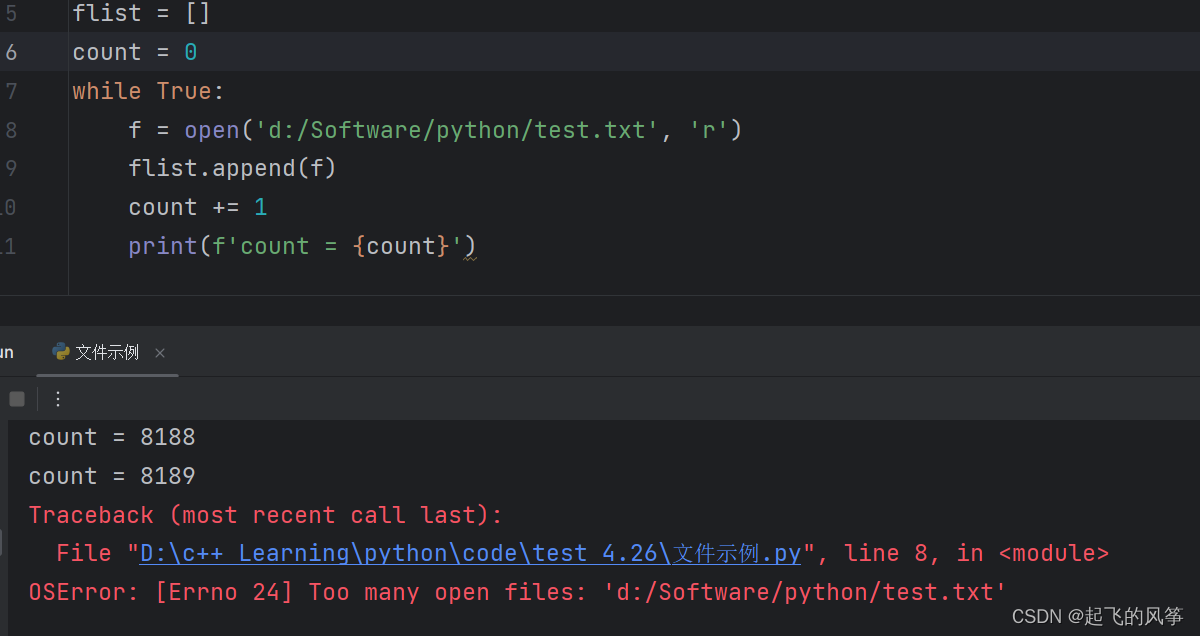
【解释说明】
- 打开文件,其实就在申请一定的系统资源,当我们不再使用文件的时候就应该关闭文件,让资源得到及时的释放;
- 否则就可能造成文件资源的泄漏,进一步的导致其他部分的代码无法顺利打开文件,打开看报错就知道发生错误的原因;
- 其次,大家可以发现此时我们打开文件的数量为【8189】,但是在系统中是可以通过一定的配置设置项来配置打开文件的最大数目的,但是无论配置多少都不是无穷无尽的,因此一定记得要释放资源;
- 最后,这里的 8189 + 3 =8192(2的13次方),这个大家是否感觉到陌生,这里的 3 即为程序启动时默认打卡的三个文件:标准输入、标准输出、标准错误
【注意】
- 上述代码中, 使用一个列表来保存了所有的文件对象. 如果不进行保存, 那么 Python 内置的垃圾回收机制, 会在文件对象销毁的时候自动关闭文件.
- 但是由于垃圾回收操作不一定及时, 所以我们写代码仍然要考虑手动关闭, 尽量避免依赖自动关闭.

3.3 写文件
文件打开之后, 就可以写文件了.
- 写文件, 要使用写方式打开, open 第二个参数设为 'w'
- 使用 write 方法写入文件.
f = open('d:/Software/python/test.txt','w')
f.write('hello world')
f.close()
【效果展示】

- 如果是使用 'r' 方式打开文件, 则写入时会抛出异常

- 使用 'w' 一旦打开文件成功, 就会清空文件原有的数据
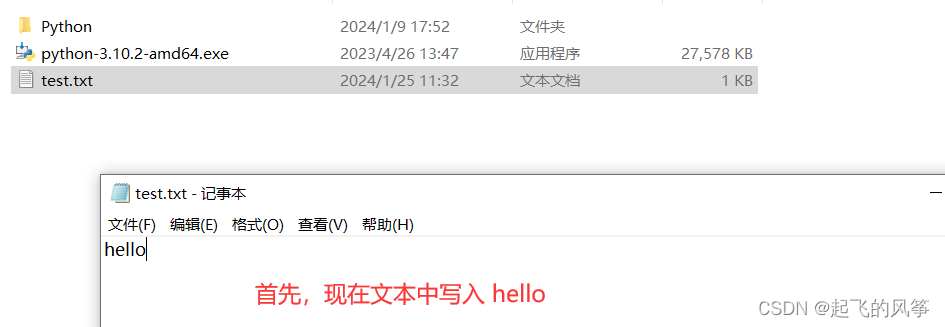
- 紧接着,我们在执行以下代码:
f = open('d:/Software/python/test.txt','w')
f.write('world')
f.close()
- 接下来,我们在打开刚才的【test.txt】文件,查看文件中的内容:
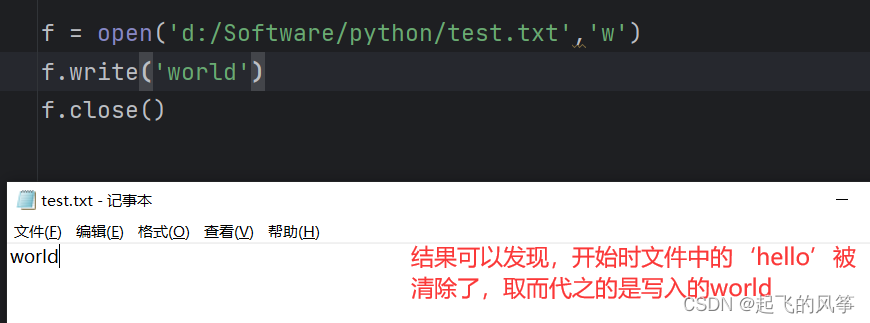
- 使用 'a' 实现 "追加写", 此时原有内容不变, 写入的内容会存在于之前文件内容的末尾.
f = open('d:/Software/python/test.txt','a')
f.write('hello')
f.close()
效果展示:
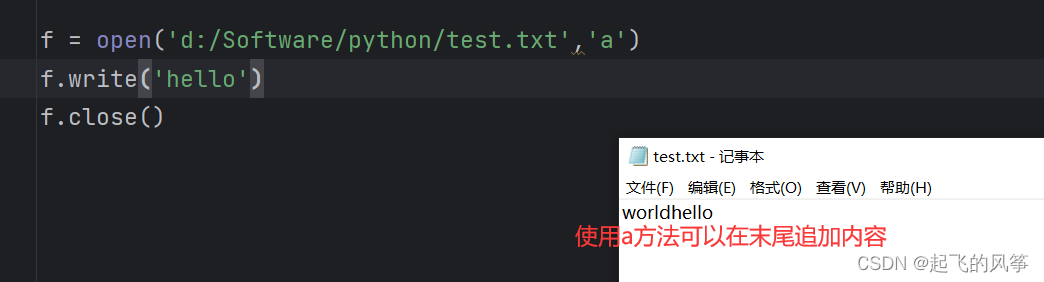
- 最后如果针对已经关闭的文件对象进行写操作, 也会抛出异常
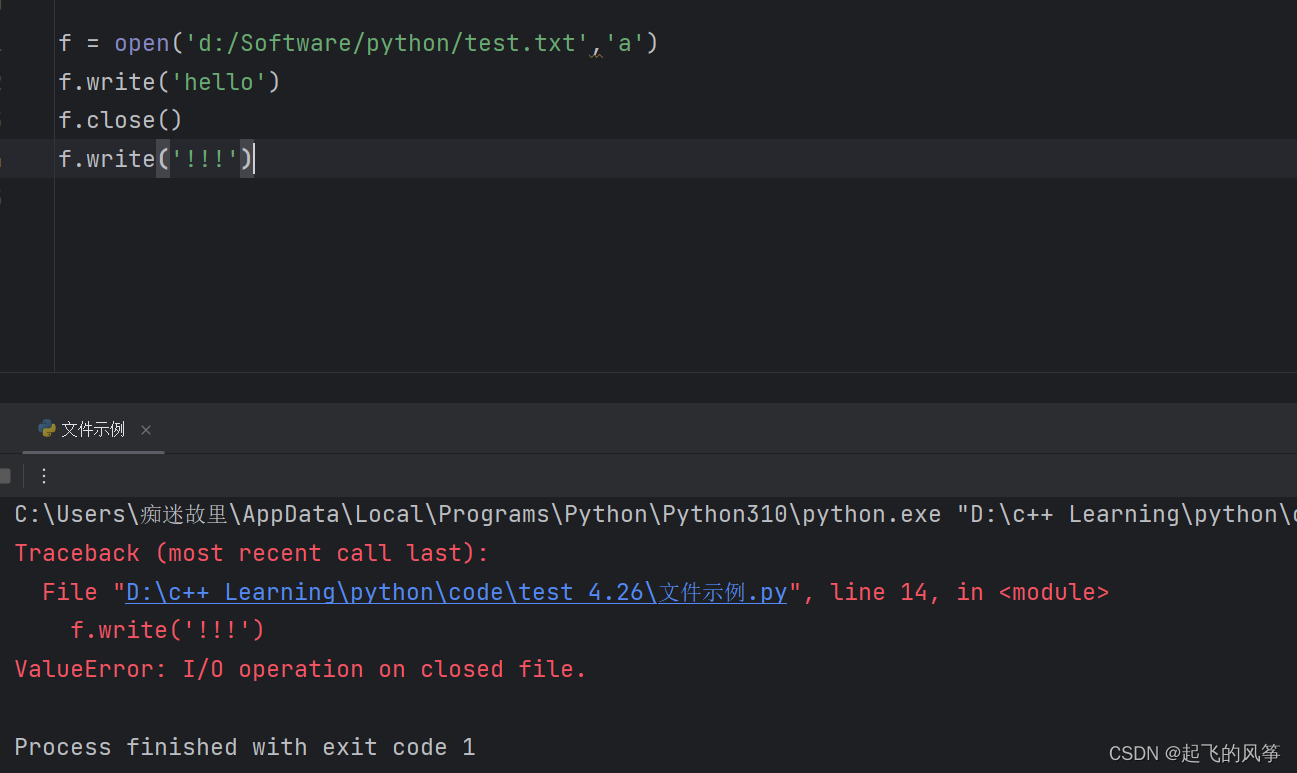
3.4 读文件
读文件内容需要使用 'r' 的方式打开文件
使用 read 方法完成读操作. 参数表示 "读取几个字符"
f = open('d:/Software/python/test.txt', 'r',encoding='utf8')
result = f.read(2)
print(result)
f.close()效果展示:
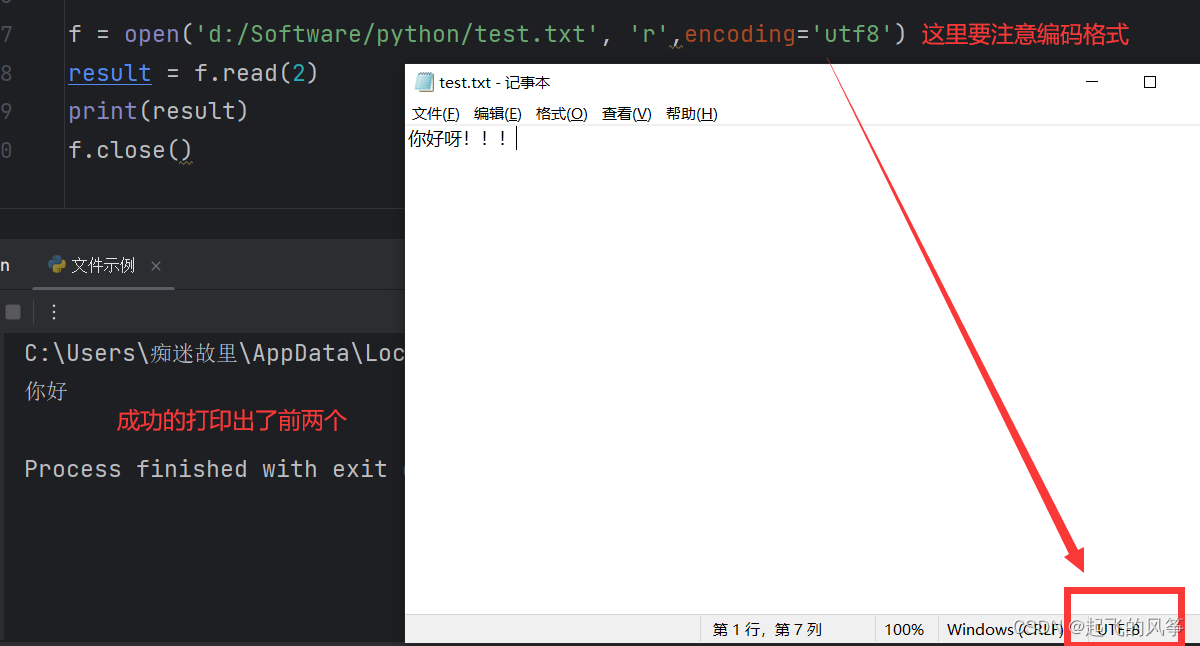
- 如果文件是多行文本, 可以使用 for 循环一次读取一行

先构造一个多行文件.
f = open('d:/Software/python/test.txt', 'r',encoding='utf8')
for line in f:
print(f'line = {line}')
f.close()效果展示:

【注意】
- 由于文件里每一行末尾都自带换行符, print 打印一行的时候又会默认加上一个换行符, 因此打印结果看起来之间存在空行.
- 使用 print(f'line = {line}', end='') 手动把 print 自带的换行符去掉.
- 使用 readlines 直接把文件整个内容读取出来, 返回一个列表. 每个元素即为一行.
f = open('d:/Software/python/test.txt', 'r',encoding='utf8')
lines = f.readlines()
print(lines)
f.close()效果展示:
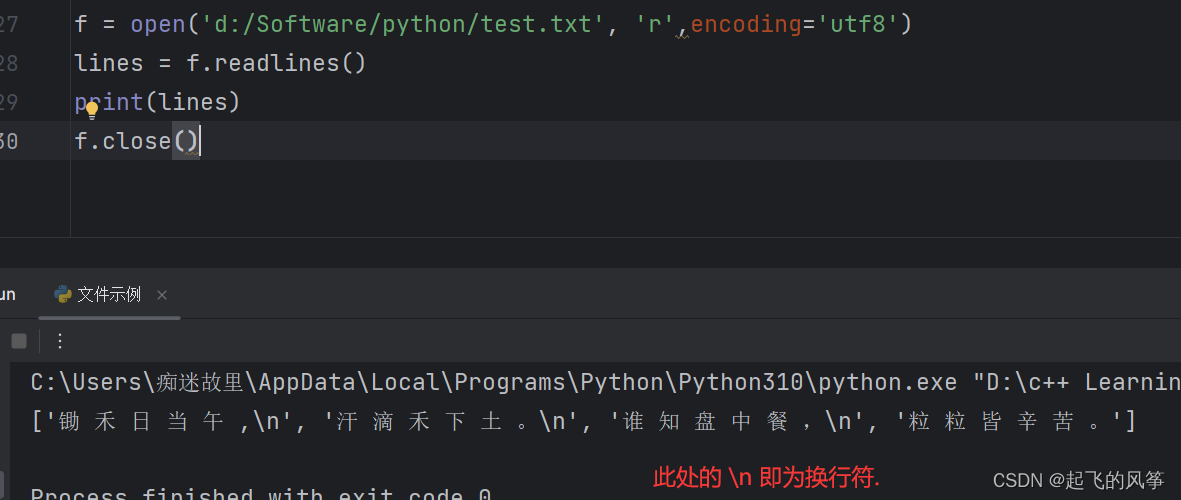
(四)关于中文的处理
当文件内容存在中文的时候, 读取文件内容不一定就顺利.
同样上述代码, 有的执行上述代码不加【encoding = ‘utf8’】时可能会出现异常
计算机表示中文的时候, 会采取一定的编码方式, 我们称为 "字符集"
- 所谓 "编码方式" , 本质上就是使用数字表示汉字.
- 我们知道, 计算机只能表示二进制数据. 要想表示英文字母, 或者汉字, 或者其他文字符号, 就都要通过编码.
- 最简单的字符编码就是 ascii. 使用一个简单的整数就可以表示英文字母和阿拉伯数字.
- 但是要想表示汉字, 就需要一个更大的码表.
- 一般常用的汉字编码方式, 主要是 GBK 和 UTF-8
必须要保证文件本身的编码方式, 和 Python 代码中读取文件使用的编码方式匹配, 才能避免出现上述问题.
- Python3 中默认打开文件的字符集跟随系统, 而 Windows 简体中文版的字符集采用了 GBK, 所以如果文件本身是 GBK 的编码, 直接就能正确处理.
- 如果文件本身是其他编码(比如 UTF-8), 那么直接打开就可能出现上述问题
使用记事本打开文本文件, 在 "菜单栏" -> "文件" -> "另存为" 窗口中, 可以看到当前文件的编码方式.
- 如果此处的编码为 ANSI , 则表示 GBK 编码.
- 如果此处为 UTF-8 , 则表示 UTF-8 编码.
此时修改打开文件的代码, 给 open 方法加上 encoding 参数, 显式的指定为和文本相同的字符集, 问题即可解决
f = open('d:/Software/python/test.txt', 'r',encoding='utf8')
(五)使用上下文管理器
打开文件之后, 是容易忘记关闭的. Python 提供了 上下文管理器 , 来帮助程序猿自动关闭文件
- 使用 with 语句打开文件.
- 当 with 内部的代码块执行完毕后, 就会自动调用关闭方法
with open('d:/Software/python/test.txt', 'r', encoding='utf8') as f:
lines = f.readlines()
print(lines)效果展示:
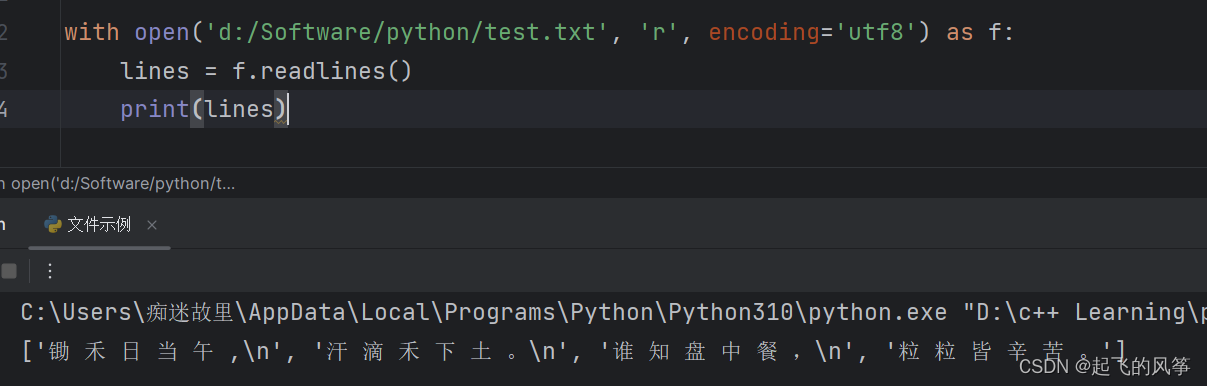
以上便是python中关于文件的基本知识介绍!!!
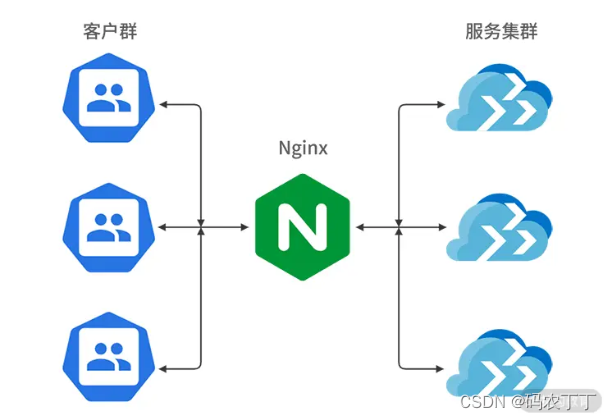
![[BSidesCF 2020]Had a bad day](https://img-blog.csdnimg.cn/img_convert/d517d7741d5e3e6ab2ace2c6a7ef6045.png)
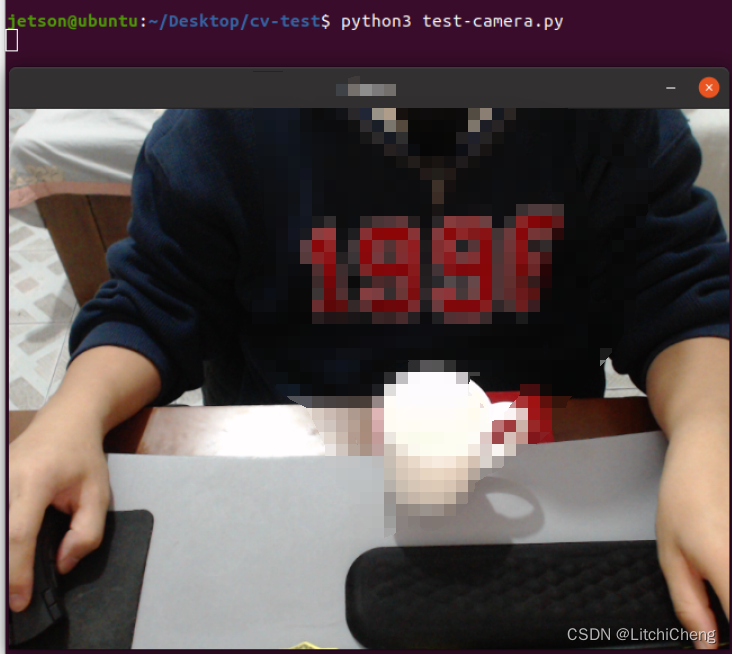
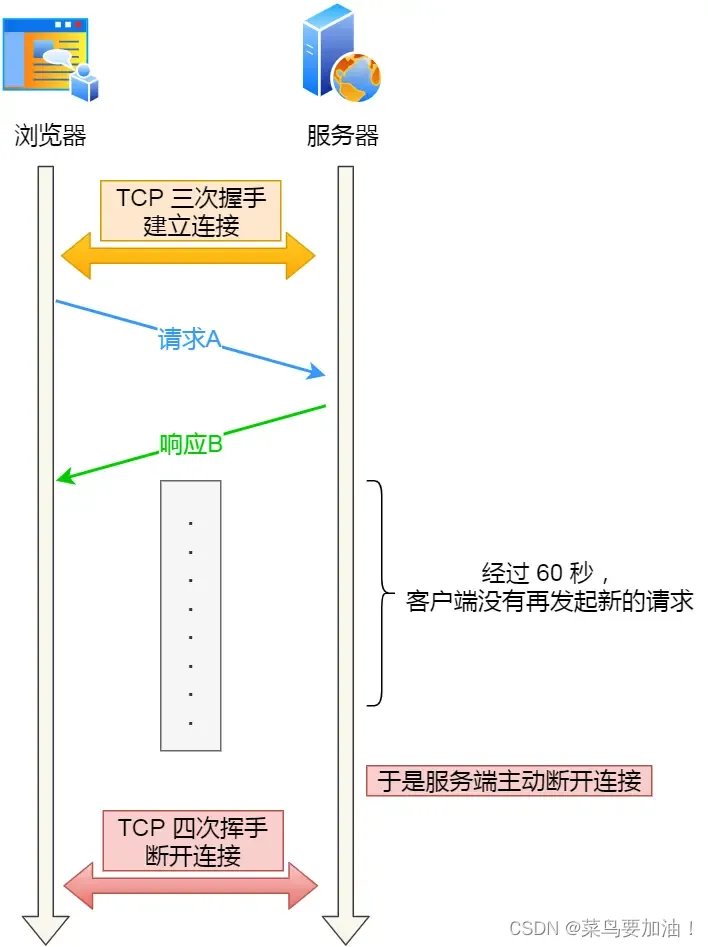
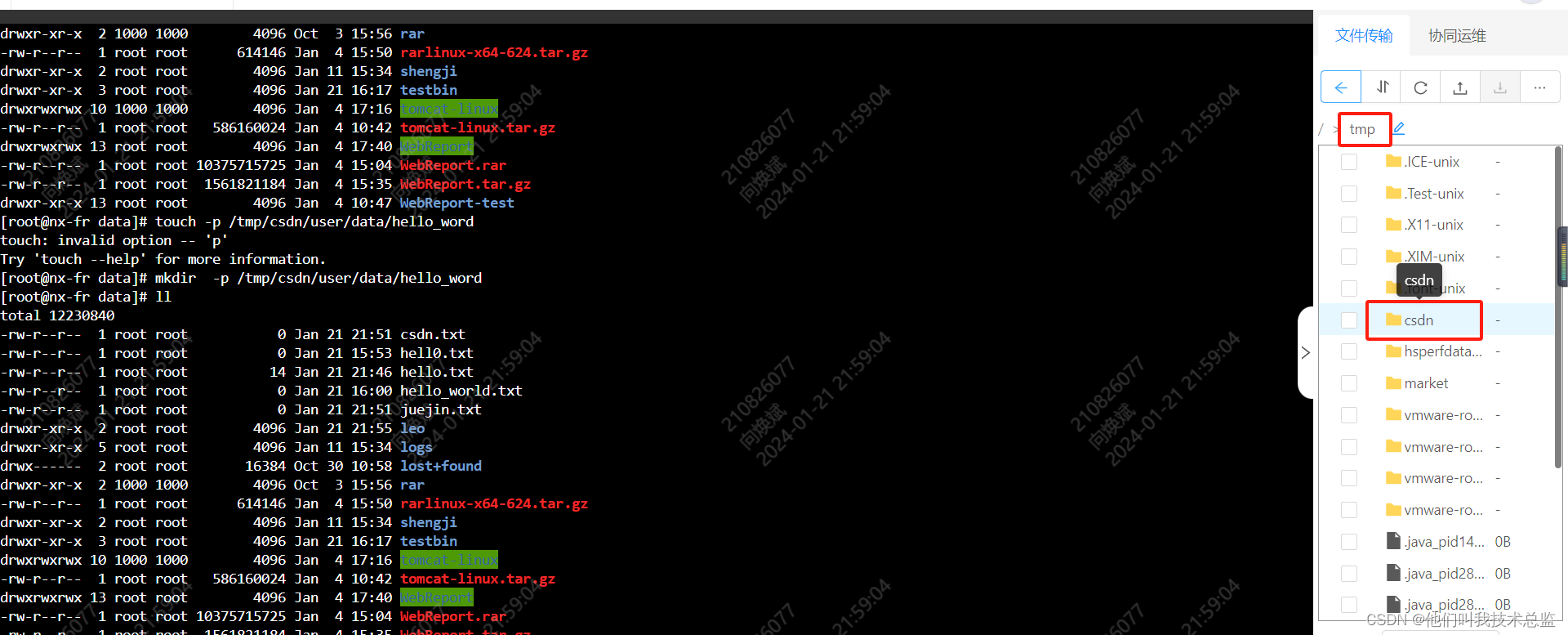

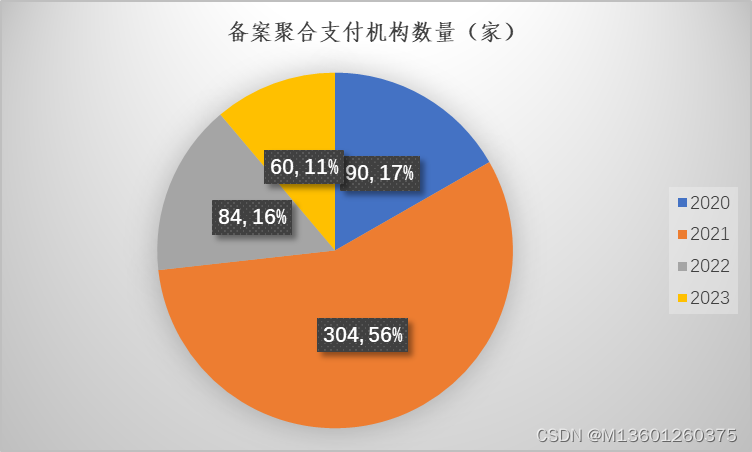
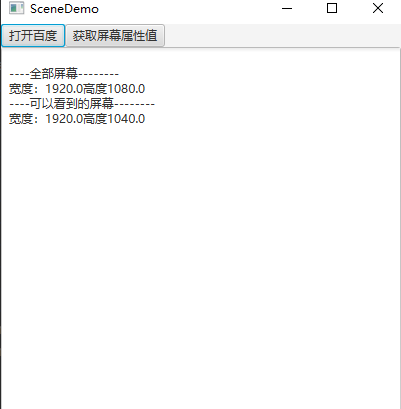

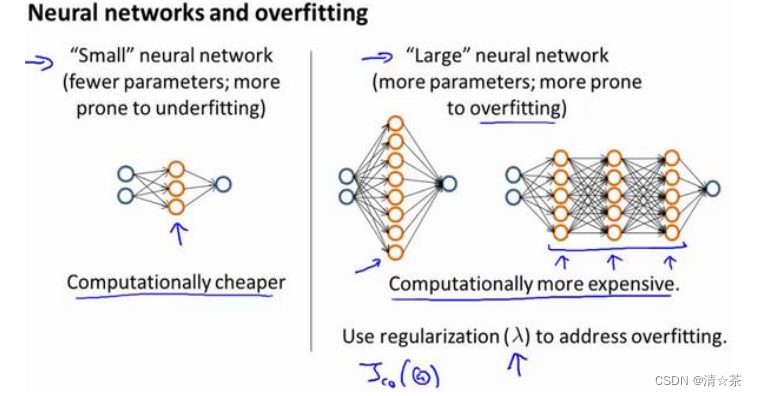
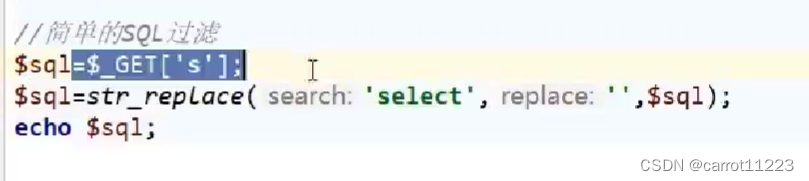
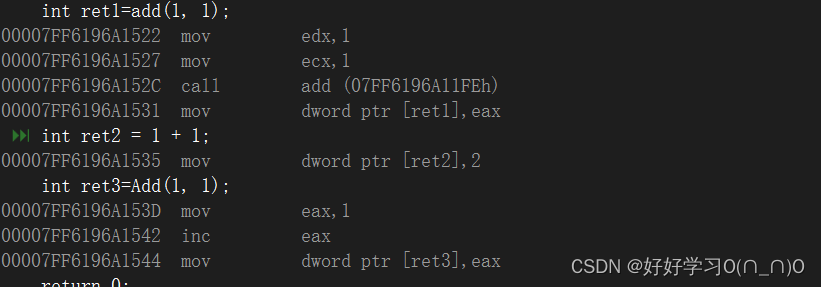
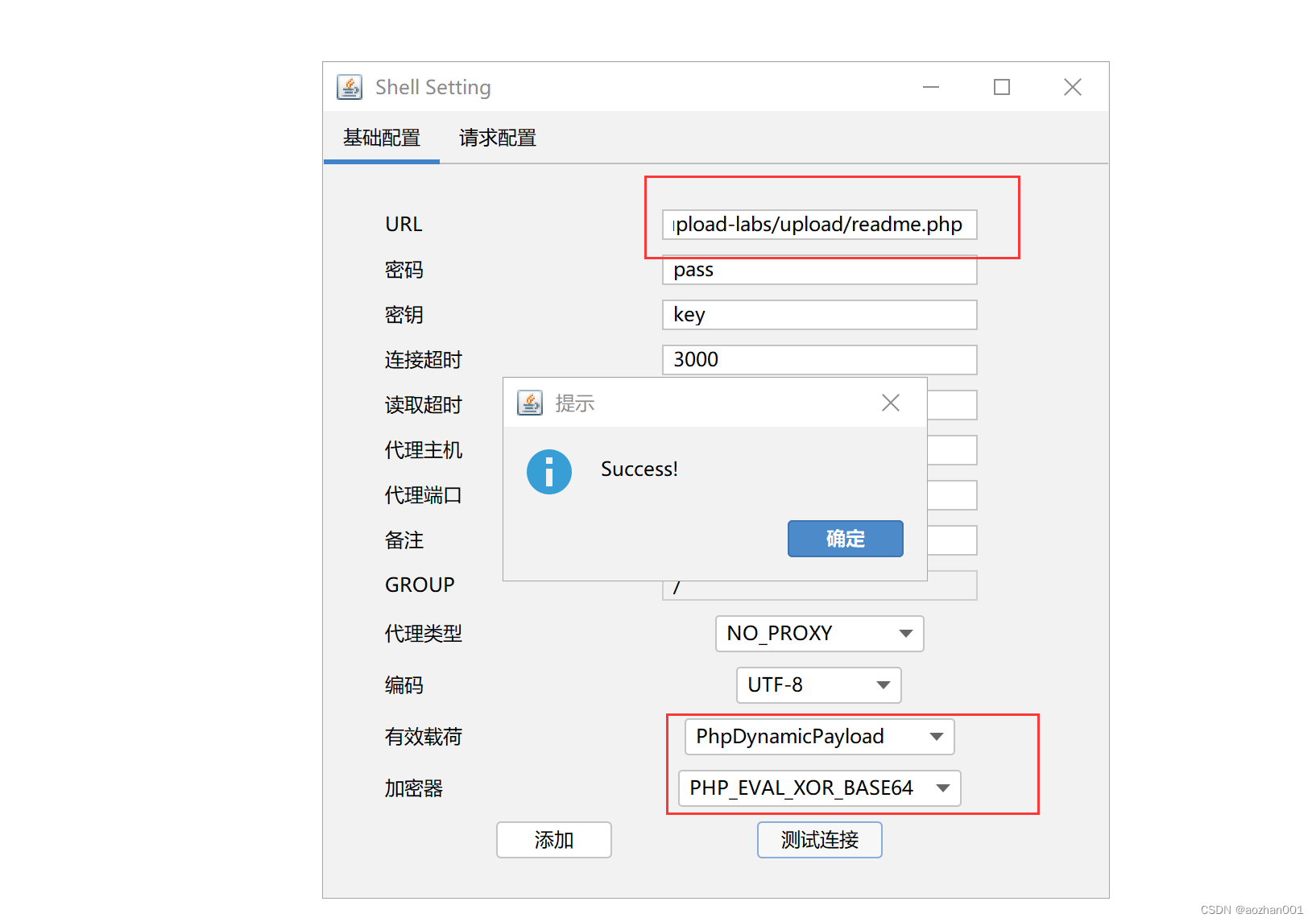
![[蓝桥杯]真题讲解:飞机降落(DFS枚举)](https://img-blog.csdnimg.cn/direct/f50adb77971e43cbb10e9f003690f064.png)